
在使用Mac办公的时候难免会用到打印机打印相应的文件,那么Airprint一定会经常见到,那么Airprint打印机到底是什么呢?PC6苹果网小编为大家详细的介绍一下Airprint打印机设置教程。
Airprint打印机是什么:
AirPrint 是可以让应用软件通过 Apple 的无驱动程序打印体系结构,创建无损打印输出的 Apple 技术。所有支持打印的 iOS 内建 app 均使用 AirPrint。App Store 上使用 iOS 打印系统的 App 也使用 AirPrint。官方 AirPrint 打印机和服务器经过 Apple 许可和认证。
通过 AirPrint,您可以轻松地从 iOS 和 OS X app 中传输无损照片和文稿打樱大多数热门打印机型号都内建 AirPrint 功能。AirPrint 具有容易发现、自动选择媒体以及企业级完成选项的功能。只需选中本地网络上的 AirPrint 打印机,然后从您喜爱的 iOS 或 OS X app 打印即可。

Airprint打印机设置教程:
在将打印机添加到 Mac 前,请检查以下各项:
1、从 Apple 菜单选取“软件更新”以确保 OS X 为最新版本。这也会更新打印机供应商提供给 Apple 的可用打印机软件的数据库。如果未执行此操作,您可能会看到表明软件不存在的消息。
2、确保打印机已打开、放入纸张且无任何诸如卡纸、油墨不足或控制面板上显示警告之类的问题。如果打印机存在无法解决的问题,请联系打印机供应商以获取指导。
3、如果您的打印机通过 Wi-Fi 以无线方式连接,请确保其正确连接到与电脑相同的 Wi-Fi 网络。一开始打印机可能必须通过 USB 连接到 Mac。
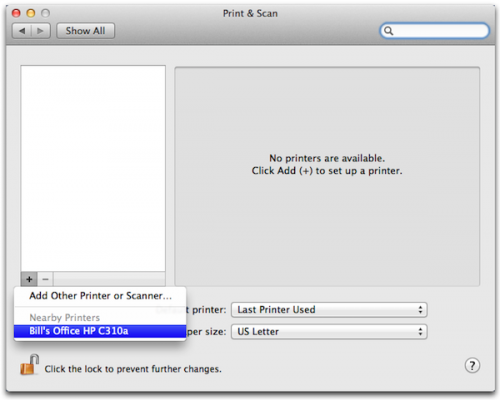
4、添加、管理或删除打印队列和软件可能需要管理员帐户名称和密码。添加打印机前打开的所有 app 可能需要退出并重新打开,以便查看添加的打印机的全部功能。
5、重要信息:不要从打印机随附的光盘安装打印机驱动程序。这些光盘上的软件可能不如通过“软件更新”获取的软件一样新。而应按照打印机附带的说明拆封、安装墨水或碳粉并放入纸张。然后,按照本文中的说明在 Mac 上设置打印机。





